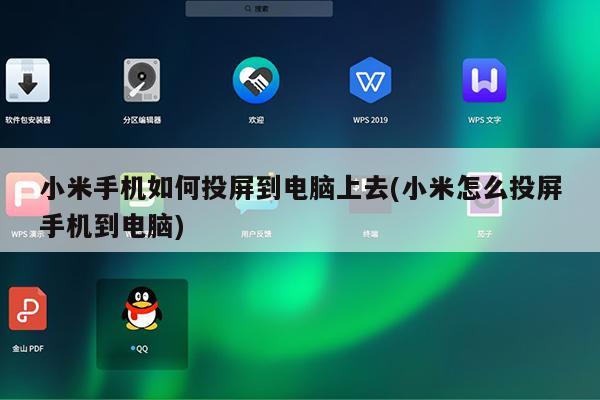
小米手机怎么投屏到电脑
操作方法如下:
操作工具:小米9
操作系统:miui 11.0
操作设备:戴尔灵越7400
操作系统:win10
操作程序:投屏功能
1、首先点击电脑桌面左下角的“开始”图标。
2、弹出菜单页面后,点击锯齿状的设置图标。
3、进入“Windows设置”页面后,点击进入“系统”设置选项。
4、再点击进入“投影到此电脑”选项。
5、进入到“投影到此电脑”设置页面后,点击第一个下拉剪头设置选项。
6、把下拉菜单选项设置为“所有位置都可用”。
7、接下来点击进入小米手机的“设置”应用程序。
8、找到“更多连接方式”设置选项,点击进入。
9、然后点击进入“无线显示”设置选项。
10、再打开“无线显示”开关。
11、接着点击需要投影到电脑的名称即可。
12、在电脑桌面确认手机投影请求后就可以在电脑上显示手机画面,也可以直接显示手机视频画面。
小米手机自带投屏怎么用
小米手机投屏到电视的方法如下1、进入手机的设置,保证电视和手机在同一个wifi环境下,然后找到更多连接方式进入,接着点击【无线显示】,与显示的设备进行无线连接,从而来显示想要呈现的影像。2、打开无线显示开关,接着就会搜索你的电视设备,找到电视的名称后点击连接即可。3、小米手机投屏到电脑,先把电脑与手机设置连接在同一WIFI上,然后笔记本开启投影到此电脑功能,点开始按键,找到设置图标,在面版中找到系统项,先在左边栏找到投影到此电脑,然而在右边栏中根据自己的需要进行开启设置。4、打开手机设置更多连接方式,进入下一步流程,点开无线显示开启无线显示后,系统自动扫描,如果笔记本的投影功能打开了,并且处于同一WIFI,很快可以扫描到,这时回到笔记本,笔记本会自动弹出一个连接页面。当连接成功后,手机的屏幕就会显示在笔记本屏上。
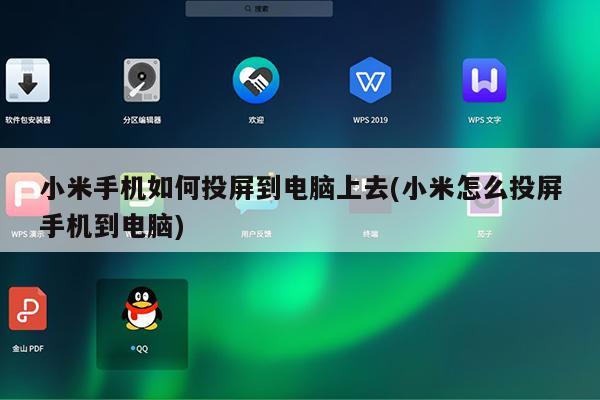
小米手机怎么投影到电脑
小米手机投影到电脑上的方法: 第一种方法:利用AirMore将小米5无线投射到电脑上。 1.通过IE,Edge,Safari,火狐或者谷歌浏览器进入AirMore官网将apk软件包下载并安装到你的小米手机上(大概3-4MB的样子); 2.点击官网右下角的“启动AirMore功能页”,会出现一个二维码; 3.打开手机里的AirMore,然后扫描页面上的二维码,扫描之前记得将手机和电脑连接至同一个wifi网络,这样才能连接成功; 4.连接成功后,点击“镜像”图标就可以了。
第二种方法:使用小米助手。 小米助手是官方开发的桌面端管理工具,它也有同屏演示功能。去小米官网将这款软件下载安装至你的电脑上即可~到目前为止,小米助手上的演示功能支持小米2A,3,4,5,但是好像还不支持全屏投射。
小米手机和电脑怎么投屏
1、进入电脑设置
打开AirDroid Cast。不管是Windows系统还是Mac系统的都有对应的客户端【点击下载对应客户端】。
2、选择无线投屏。
3、小米手机打开投屏功能。
打开小米手机,输入电脑上的投屏码或者扫描二维码都可以。
5、同意投屏。
连接投屏后,小米手机和电脑端屏幕会出现是否同意投屏的提示,选择同意就可以了。
6、投屏成功。
很快,手机屏幕就会成功出现在电脑上了。
上面就是关于小米手机投屏电脑的步骤,有需要的网友可以下载软件按照上面的步骤操作。






